很多小伙伴在日常工作中都会需要使用到powerpoint演示文稿这款软件,在需要编辑和制作幻灯片时很多小伙伴都会选择使用PowerPoint演示文稿这款软件。在PowerPoint演示文稿中我们我们时候会发现输入英文内容时,全部自动变为大写的了,如果我们不需要全部大写的效果,小伙伴们知道具体该如何解决吗,其实解决方法是非常简单的。我们只需要点击打开“字体”窗口后,取消勾选“全部大写”就可以了,也可以点击“Aa”图标后在子选项中设置。接下来,小编就来和小伙伴们分享具体的操作步骤了,有需要或者是有兴趣了解的小伙伴们快来和小编一起往下看看吧!
第一步:双击打开PowerPoint演示文稿,在其中输入英文内容时可以看到字母自动全部大写了;
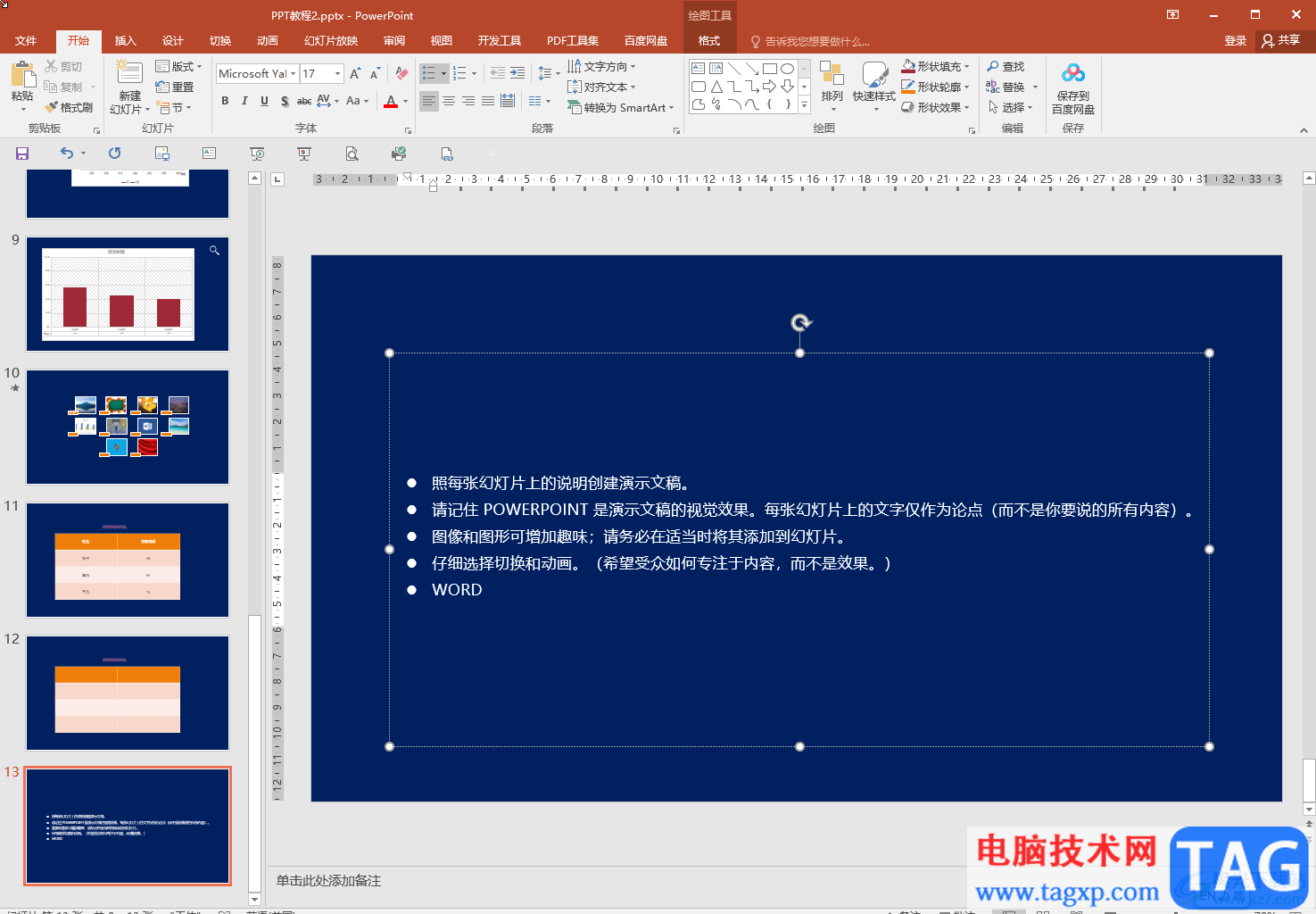
第二步:选中英文字母,右键点击一下并选择“字体”,或者在“开始”选项卡中点击“字体”栏右下角的小图标;
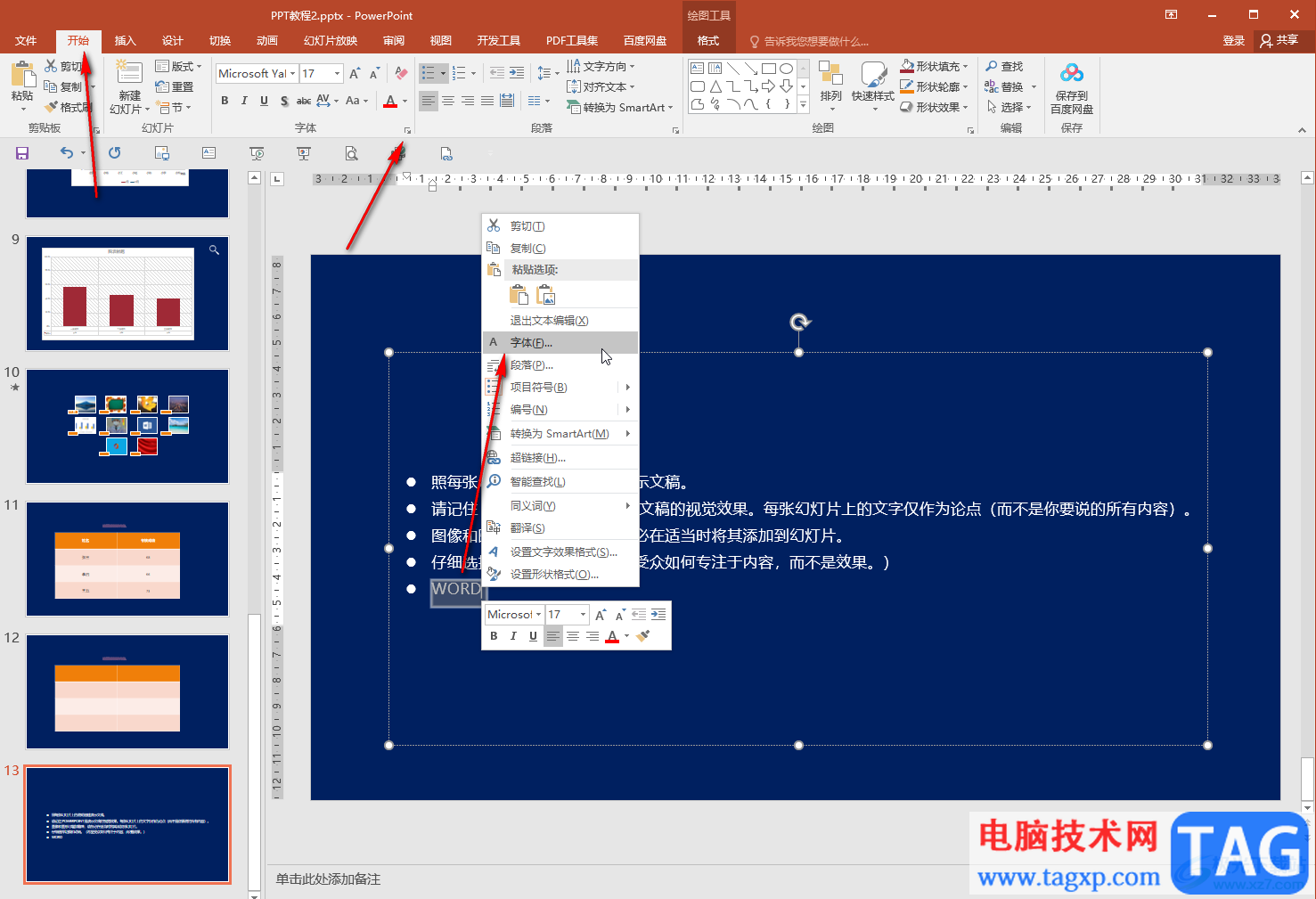
第三步:在打开的窗口中取消勾选“全部大写”并确定;
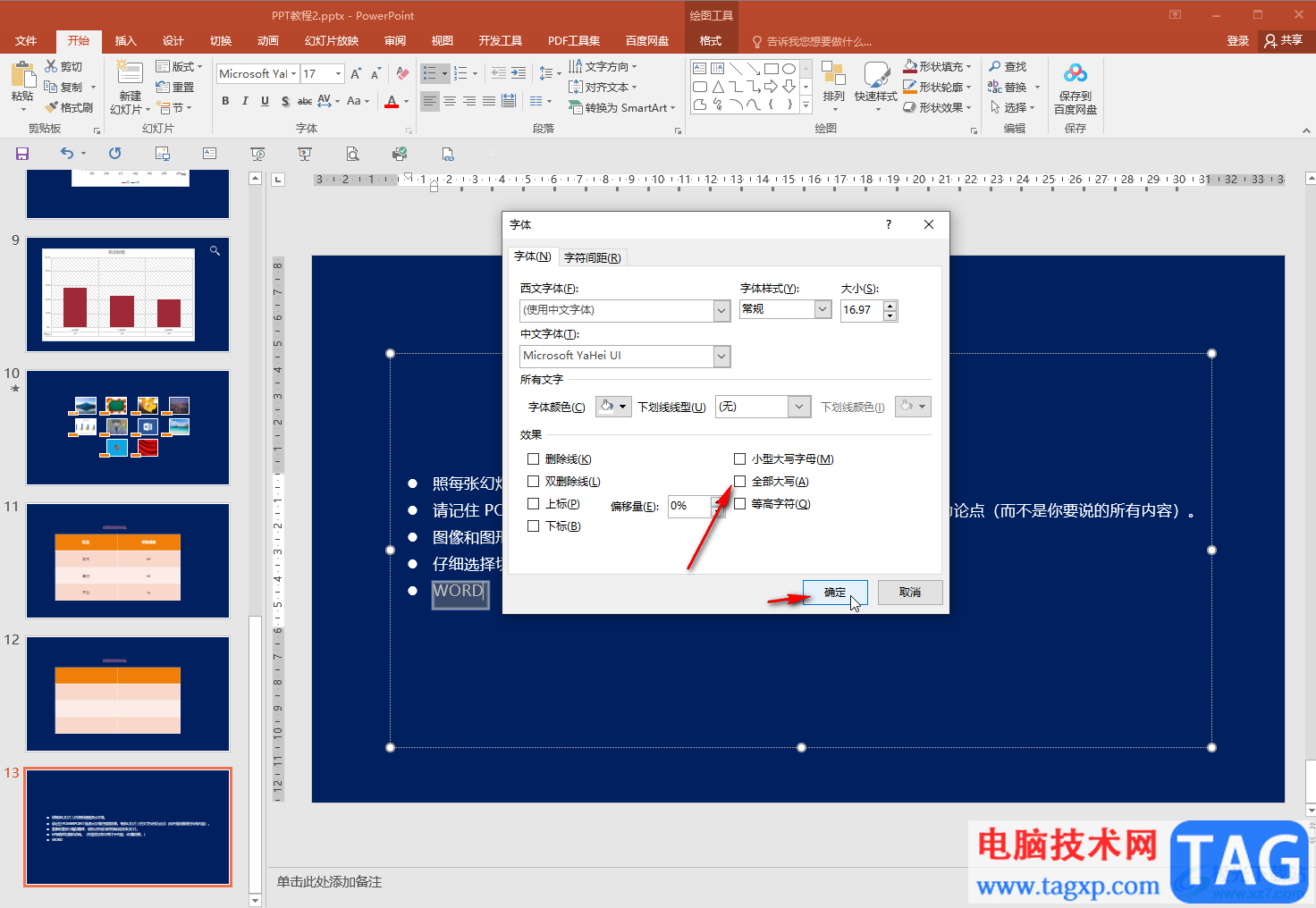
第四步:就可以看到输入的英文字母切换为小写了;

第五步:后续在输入英文内容前,点击字体栏右下角的小图标,确保没有勾选“全部大写”,在输入内容就可以输入小写字母了。
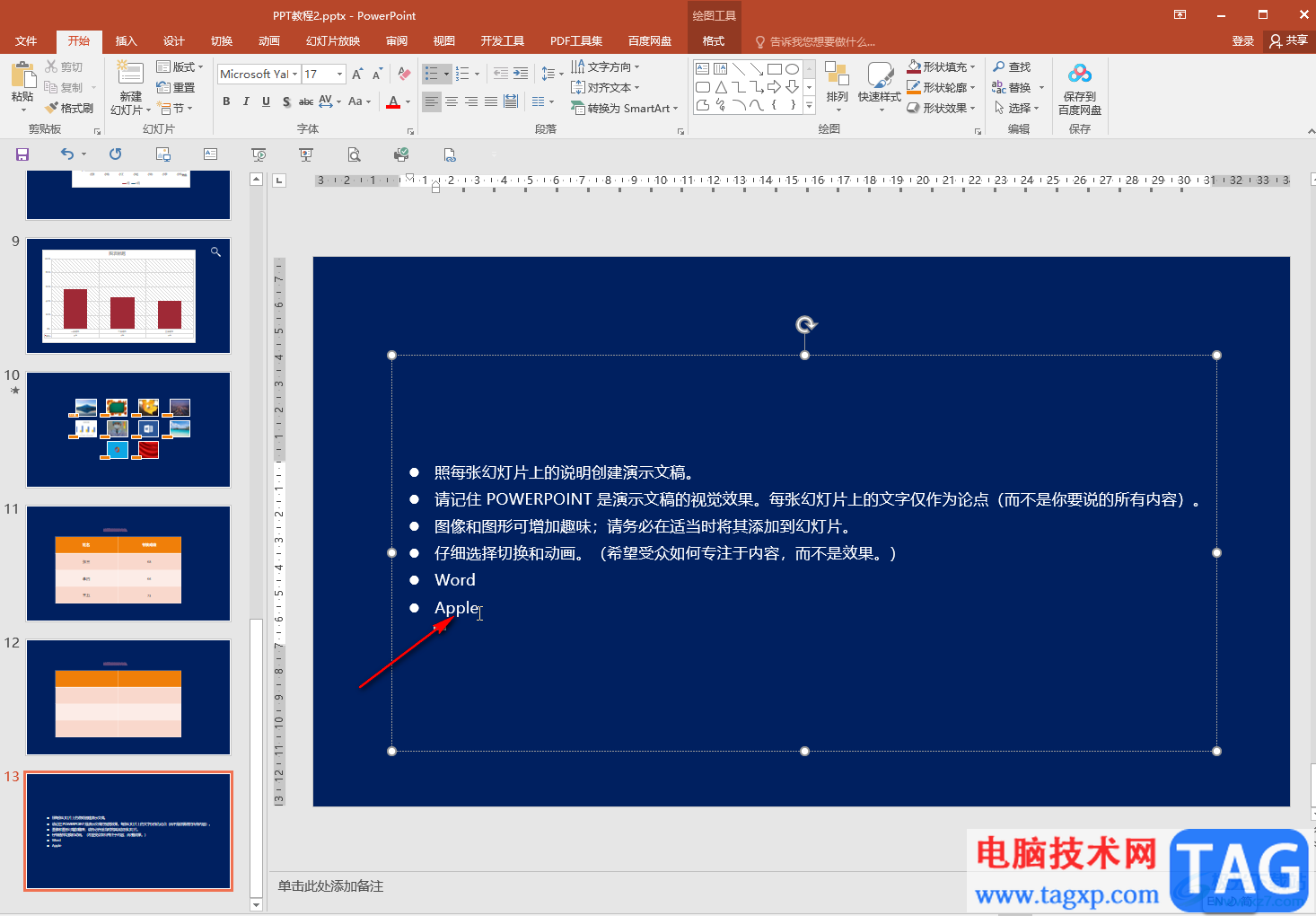
以上就是PowerPoint演示文稿中解决输入的英文字母自动全部大写的方法教程的全部内容了。我们也可以在“开始”选项卡的“字体”栏点击“Aa”按钮,在子选项中设置全部大写,全部小写,句首字母大写等等。
 WPS文字设置文档中的所有数字标红突出显
WPS文字设置文档中的所有数字标红突出显
我们在使用WPS文字进行文档的编辑时,有些时候需要在文档中编......
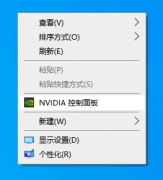 梅捷NVIDIA显卡驱动怎么打开
梅捷NVIDIA显卡驱动怎么打开
有很多用户在安装了梅捷NVIDIA显卡驱动之后就不知道该怎么打开......
 金山毒霸升级到最新版本的教程
金山毒霸升级到最新版本的教程
金山毒霸是一款全新的反病毒软件,其中的功能是十分强大的,......
 adobe scan下载地址 adobe scan安卓/ios版下载网
adobe scan下载地址 adobe scan安卓/ios版下载网
adobe scan下载地址是什么?adobe发布了一款全新OCR应用"adobe scan",......
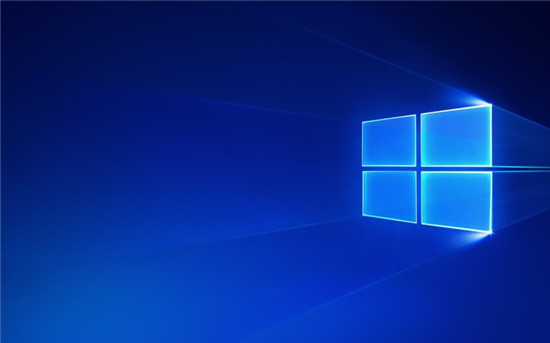 微软宣布Windows10版本21H1具有安全性和质量
微软宣布Windows10版本21H1具有安全性和质量
windows 10的下一版本现已正式发布,并将于今年春季发布。Windo......

最近很多小伙伴在问怎么在电脑版的剪映中制作PPT幻灯片翻页的效果,其实针对这个问题,我们可以直接在剪映转场特效中进行添加就可以了,只要我们提前将我们的视频添加到视频轨道上,之...
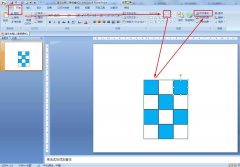
近日有一些小伙伴咨询小编关于PPT怎么画笔筒图形呢?下面就为大家带来了ppt画简笔画笔筒的技巧方法,有需要的小伙伴可以来了解了解哦。...

ppt是大部分用户制作演示文稿首选的办公软件,为用户带来了许多的好处和体验,在ppt软件中用户可以体验到强大且实用的功能,例如用户可以利用演示文稿中的动画功能将枯燥的内容变得生动...

相信许多用户对ppt软件是很熟悉的,这款办公软件给用户带来了许多好处,可以让用户的工作内容生动的展示出来,再加上软件中的功能是很强大的,给用户带来了许多的好处,因此ppt软件成为...

如果想把Powerpoint演示文稿中的字符转换到Word文档中进行编辑处理,可以用发送功能来快速实现。 打开需要转换的演示文稿,执行文件发送Microsoft Office Word命令,打开发送到Microsoft Of...

wpsppt怎么换背景图片 ppt背景图片怎么更换方法wpsppt怎么换背景图片 ppt背景图片怎么更换方法。相信很多人都使用过电脑的PPT应用,因为很多刚接触电脑的人都会学习这一应用。那么在PPT中,我...
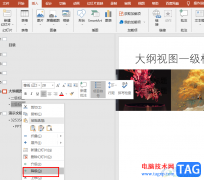
PPT是很多小伙伴都在使用的一款演示文稿编辑程序,在这款程序中,我们使用各种工具对演示文稿进行编辑,给幻灯片中添加文字、图片、图表或是表格等各种内容。有的小伙伴在使用PPT编辑演...

很多小伙伴之所以会选择使用PowerPoint程序来对演示文稿进行编辑,就是因为PPT中的工具十分的丰富,能够满足我们对于演示文稿的各种编辑需求。当我们想要在幻灯片的图表下添加数据表格时...

PowerPoint演示文稿是很多小伙伴都在使用的一款软件,在其中我们还可以插入图表等元素,这样就可以同时使用PowerPoint演示文稿和Excel表格的功能了,非常地方便。如果我们在PowerPoint演示文稿中...
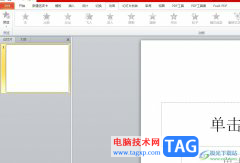
相信大家对ppt软件都是很熟悉的,作为一款深受用户喜爱的演示文稿制作软件,ppt软件让用户可以简单轻松的完成演示文稿的制作任务,因为ppt软件中的功能是很强大的,可以满足用户多样的制...
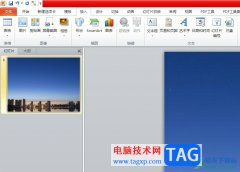
作为一款专业的演示文稿制作软件,ppt软件成为了大部分用户的办公必备,为用户解决了许多的报告总结展示,因此ppt软件吸引了不少的用户前来下载使用,当用户在使用ppt软件时,会根据自己...

PPT是很多小伙伴都在使用的一款演示文稿编辑程序,在这款程序中,我们可以使用各种工具来满足自己对幻灯片的编辑需求。有的小伙伴在使用PPT对演示文稿进程编辑的过程中想要将所有的文本...

为了更好地修饰内容,我们还可以设置文字的格式,包括字体、字号、颜色等等,下面我们通过一个练习来学习操作; 1、字体和字号 1)启动PowerPoint,自动打开一个空白文档 ,先删除...
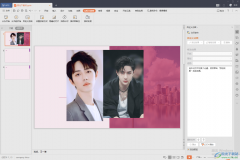
WPS这款办公软件是我们平时经常会使用到的,这款软件被大家经常用来进行各种文档的编辑,平时在使用WPS进行PPT文档的编辑时,有的时候担心自己在演讲PPT文档的过程中会忘记一些重要的知识...
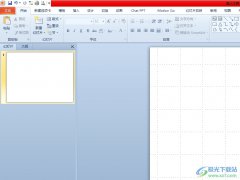
作为一款强大的演示文稿制作软件,ppt软件吸引了不少的用户前来下载使用,因为ppt软件中有着强大且实用的功能,能够让用户制作出令人满意的演示文稿,并有效提高用户的办公效率,所以...